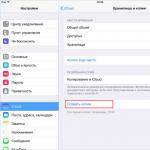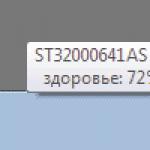Sound Booster - Windows операциялық жүйесінде дыбыс деңгейін арттыратын бағдарлама. Егер сізде Windows ОЖ қамтамасыз ететін мүмкіндіктер жеткіліксіз болса, жүйені жаңартуға немесе басқа динамиктерді/құлаққаптарды сатып алуға асықпаңыз! Пайдаланушылар пайдаланылған ойнату құрылғыларымен «шығару» мүмкін болатын әдепкіден жоғарырақ дыбыс деңгейін алу қажет болған жағдайда, арнайы бағдарламалық құрал қамтамасыз етіледі.
Дыбыс деңгейін көтеру
Жағдайды имитациялайық: Жүйенің дыбыс деңгейін жоғарылату керек, ал динамиктер максималды дыбыс деңгейінде естіледі. Не істеу керек? Sound Booster жүктеп алыңыз! Ол көп орын алмайды және жеткілікті қарапайым жүйелік талаптарға ие. Оны компьютерде Windows XP немесе ОЖ-нің соңғы нұсқасы жұмыс істейтін болса, оны қауіпсіз орнатуға болады.
Айта кетейік, бұл ортақ бағдарлама. Егер сіз ақылы лицензияны сатып алғыңыз келмесе, сынақ нұсқасын және бағдарламаның аздап шектеулі функционалдығын пайдалануға екі апта ғана уақытыңыз болады. Дегенмен, бұл шектеулер өте аз - әр 10 минут сайын утилита күшейтетін дыбыс бірнеше секундқа бұрынғы күйіне оралады.
Мүмкіндіктер
Sound Booster дыбысты 500%-ға дейін арттыруға мүмкіндік береді (жүйе стандартты 100%) жүйенің өзінде де, оның жеке құрамдас бөліктерінде де - әртүрлі бағдарламаларда (аудио және бейне ойнатқыштар, ойындар, браузерлер немесе чат қолданбалары). Қажет болса, компьютерді қосқан кезде бағдарламаны автоматты түрде іске қосу үшін де конфигурациялауға болады. Төмен дыбыс деңгейінде жазылған бейнені немесе аудионы тыңдағыңыз келсе және жоғарырақ сапалы нұсқасын таба алмасаңыз, уайымдамаңыз - Sound Booster орнатыңыз және сізді қызықтыратын мазмұнды тамашалаңыз! Бірақ құрылғының динамиктеріне зақым келтірмеу үшін мұндай бағдарламаларды мұқият пайдалану керек екенін есте сақтаңыз.
Негізгі мүмкіндіктер
- дыбысты 500% дейін арттыру мүмкіндігі;
- ең төменгі жүйе талаптары;
- интуитивті және түсінікті пайдаланушы интерфейсі;
- бағдарламаны екі аптадан артық пайдалану мүмкіндігі үшін ақылы лицензияны сатып алу қажеттілігі;
- жүйеге кірген кезде қолданбаны автоматты іске қосуға орнату;
- орнату аяқталғаннан кейін бірден науаға қосылған бөлек көлем сырғытпасы.
Кейде ноутбук пайдаланушылары дыбыссыз мәселеге тап болады. Бұл мәселені бірнеше жолмен шешуге болады: пернелер тіркесімін пайдалану, динамик параметрлері арқылы немесе арнайы бағдарламалық құралды пайдалану.
Пернетақтаны пайдаланып ноутбукке дыбысты қалай қосуға болады
Ноутбукта дыбысты жақсартудың ең айқын және оңай жолы - пернетақта функционалдығын пайдалану. Бұл туралы толығырақ:
- Пернетақтада дыбыс деңгейін арттыруға және азайтуға жауап беретін екі түймені табыңыз. Олар сол жақ жоғарғы бұрышта немесе оң жаққа жақынырақ орналасуы мүмкін - орын құрылғы үлгісіне байланысты. (Cурет 1)
- Сондай-ақ пернетақтадағы Fn түймесін табыңыз. Көптеген модельдерде ол төменгі сол жақ бұрышта Ctrl түймешігінің жанында орналасқан. (Cурет 2)
- Дыбыс деңгейін арттыру немесе азайту үшін Fn пернесін басып тұрып, жоғарғы екі түйменің бірін басыңыз. Бұл жағдайда экранда дыбыс параметрлері бар индикатор көрсетіледі. (Cурет 3)


Ноутбуктегі динамиктердің дыбыс деңгейін қалай арттыруға болады
Жоғарыдағы опция жұмыс істемесе, ноутбуктағы дыбысты арттырудың тағы бір жолы - динамик параметрлерін пайдалану. Эквалайзердің түрі мен болуы дербес компьютердің дыбыс картасына байланысты, бірақ жұмыс принципі негізінен ұқсас. Мысал ретінде Realtek көмегімен дыбыс деңгейін реттеу:
- Басқару тақтасын Бастау мәзірі немесе Windows 10 іздеу пішіні арқылы ашыңыз (Cурет 4).

- Аппараттық құрал және дыбыс опциясын таңдап, Дыбыс тармағына өтіңіз. (Cурет 5)

- Динамиктерді екі рет басыңыз (немесе тінтуірдің оң жақ түймешігімен басыңыз) және олардың қасиеттерін ашыңыз. (Cурет 6)

- «Жақсартулар» қойындысына өтіп, барлық тізімнен құсбелгі қою арқылы «Эквалайзер» тармағын таңдаңыз. (Cурет 7)

- Содан кейін параметрлер терезесін ашыңыз («Параметрлер» жанындағы түймесін басу арқылы). (Cурет 8)

- Ашылған терезеде барлық сырғытпаларды аялдамаға дейін көтеріңіз. Бұл жағдайда дыбыс деңгейі артады, бірақ сапасы айтарлықтай төмендеуі мүмкін: ұнтақтау, сырылдар және құлаққа жағымсыз дыбыстар пайда болады. (Cурет 9)

- Сонымен қатар, динамик параметрлерінде «Эквалайзер», «Виртуалды дыбыс», «Дыбыс қаттылығы» тармақтарының жанындағы құсбелгілерді қоюға болады. Бұл дыбыс деңгейін арттыруы мүмкін. (Cурет 10)

- Немесе, динамик дыбысын жақсартулар бөліміне өтіп, Қалғанын бос қалдырып, Дыбыс деңгейі жанындағы құсбелгіні қойыңыз. Жоғарғы жағында «Барлық дыбыс әсерлерін өшіру» құсбелгісін қойыңыз. «Қолдану» түймесін басыңыз. (Cурет 11).

Windows 10 ноутбукінде дыбысты қалай күшейтуге болады
Бүгінгі таңда көптеген ноутбуктерде Windows 10 орнатылған, ол динамиктердің немесе құлаққаптардың дыбыс сапасын арттыру функциясы бар - «Дыбыс деңгейін реттеу опциялары». Егжей-тегжейлі нұсқаулар:
- Сағаттың жанындағы жұмыс тақтасында науа белгішесін табыңыз. Оны тінтуірдің оң жақ түймешігімен басып, «Дыбыс параметрлерін ашу» тармағын таңдаңыз. (Cурет 12)

- «Дыбысты басқару тақтасын» таңдау үшін ашылған терезені төмен айналдырыңыз. (Cурет 13)

- Дыбыс шығатын құрылғыны таңдаңыз – бұл жағдайда «Үндеткіштер». (Cурет 14)

- «Сипаттар» тармағын таңдап, «Қосымша мүмкіндіктер» қойындысына өтіңіз. «Дыбыс деңгейін теңестіру» жанындағы құсбелгіні қойыңыз, «Қолдану» және «Жарайды» түймесін басыңыз. (Cурет 15)

Егер сіз файлды Windows 10 жүйесі бар ноутбукта іске қосқыңыз келсе, бірақ ойнатқыш оны ойнатпаса, ол бұл пішімді түсінбейді. Бұл жағдайда сигналды түрлендіруге арналған арнайы бағдарламалар болып табылатын аудио-бейне кодектерін орнатыңыз. Оларды орнату дыбыс деңгейін реттеуге көмектеседі:
- Орнату бумасын Интернет арқылы ноутбукке жүктеп алыңыз. Мысалы, бұл K-Lite Codec Pack болуы мүмкін, оны бағдарламаның ресми веб-сайтында табуға болады. Жүктеп алу аяқталғаннан кейін орнату файлын іске қосыңыз, алдымен барлық бағдарламаларды жабыңыз. (Cурет 16)

- Сәйкес режимді таңдаңыз (Қалыпты, Кеңейтілген және т.б.) және кодектерді орнатыңыз. (Cурет 17)

Ноутбукта дыбысты арттыруға арналған бағдарламалар
Сондай-ақ, арнайы бағдарламалардың көмегімен ноутбуктағы дыбыс деңгейін көтеру мәселесін шешуге болады. Танымал опциялар:
- Ойыншылар мен басқа қолданбаларда дыбысты ойнату сапасын айтарлықтай жақсартатын плагин бағдарламасы. Басқару тақтасында пайдаланылатын мазмұн түріне және үлгіге, сигнал процессоры мен үндеткіштердің конфигурациясына және жалпы ойнатуды басқаруға арналған параметрлері бар блок бар. «Мазмұн» ашылмалы тізімінде ойнатылатын мазмұн түрін таңдауға болады: дауыс (сөйлеу), фильмдер, ойындар немесе музыка. Дыбысты реттеу үшін қолданылатын үлгіні таңдау осыған байланысты. Бағдарлама ортақ бағдарлама болып табылады. (Cурет 18)

- Ноутбуктағы аудио немесе бейне файлдардың көлемін 1000% дейін арттыруға көмектесетін бағдарлама, яғни. он рет. Ол ең танымал аудио және бейне пішімдерімен жұмыс істейді. Бұл утилита дыбыс тым қатты болса және оны аздап азайтуды шешсеңіз де пайдалы болады. Ерекше ерекшелігі - оны пайдаланудың қарапайымдылығы, себебі сізге тек файлды таңдау және дыбыс деңгейін қажетті пайызға дейін арттыру үшін түймелерді пайдалану қажет. (Cурет 19)

- Letasoft ұсынған өте қарапайым утилита, ол ноутбуктағы кез келген ОЖ-да дыбыс деңгейін 500% дейін арттыра алады, яғни. қалыпты дыбыс деңгейінен бес есе. Орнатқаннан кейін науада қосымша динамик пайда болады, оны басу дыбыс деңгейін арттыру сырғытпасын ашады; Ыңғайлы болу үшін бағдарлама жылдам пернелерді басқару мүмкіндігін береді. Сіз оларды өз бетіңізше теңшей аласыз. Бағдарламаны басқару өте оңай, бірақ оның мәртебесі ортақ бағдарламалық құрал екенін есте сақтаңыз. 14 күн жұмыс істегеннен кейін шектеулер пайда болады. Сіз оны сатып алуыңыз немесе қайта орнатуыңыз керек. (Cурет 20)

- Тыңда.Музыка мен фильмдердің, сондай-ақ кез келген қолданбаның шығарылатын дыбысының сапасын жақсартатын дыбыс деңгейін арттыруға арналған шағын бағдарлама. Мүмкіндіктерге 3D дыбысы, жетілдірілген эквалайзер, орталық дыбыс арнасының деңгейін басқару мүмкіндігі, динамикті түзету функциясы және виртуалды сабвуфердің болуы кіреді. Соңғысы ноутбуктың бас жиілігін айтарлықтай арттыратын арнайы параметрлердің арқасында нақты құрылғыны ауыстырады. Интерфейс пен нұсқаулық тек ағылшын тілінде. Бұл бағдарламалық құрал тегін санатқа жатпайды. (Cурет 21)
Бүгінгі ноутбуктер жұмыс үстелі компьютерлері сияқты қуатты болуы мүмкін, сонымен қатар портативтіліктің қосымша артықшылығы бар. Олар жеңіл және ықшам, оларды жолда алуға болады, олар 4-тен 11 сағатқа дейін зарядтамай жұмыс істей алады және бұл шектеу емес. Бірақ ноутбуктердің де өзіндік кемшілігі бар - салыстырмалы түрде әлсіз кіріктірілген динамиктер. Кішігірім жабық кеңістіктерде олар шығаратын дыбыстың көлемі әдетте музыканы немесе дауыстық қарым-қатынасты азды-көпті ыңғайлы тыңдау үшін жеткілікті, бірақ бұл әрдайым бола бермейді.
Ноутбукта тыныш дыбыстың пайда болу себептері
Кейбір жағдайларда дыбыстың тыныштығы сонша, кез келген нәрсені есту үшін құлағыңызды динамикке жақындатуға тура келеді. Ноутбукта тым тыныш дыбыс бағдарламалық және аппараттық құралдармен қатар бірқатар себептерге байланысты болуы мүмкін. Егер, айталық, бір аудио файл әрең естілсе, ал басқасы сол бағдарламада қаттырақ болса, оның себебі - бұл ноутбукта қате файл кодтауы;
Дыбыс деңгейі дыбыспен жұмыс істейтін қолданбаларға да байланысты. Мысалы, кірістірілген Windows ойнатқышы VLC немесе басқа үшінші тарап ойнатқыштарына қарағанда тыныш дыбысқа ие. Жүйе деңгейінде белгілі бір дыбыс картасына мүлдем сәйкес келмейтін драйверлер көбінесе операциялық жүйені жаңа нұсқаға жаңартқаннан кейін дыбыс деңгейінің төмен болуының немесе оның төмендеуінің себебі болып табылады. Мұндай жағдайларда Microsoft драйверлерін өндірушінің веб-сайтынан жүктеп алынған «жергілікті» драйверлерге ауыстыру ноутбуктің дыбыс деңгейін арттыруы мүмкін.
Соңында, себебі көбінесе ноутбуктің өзінде, дәлірек айтқанда, оның әлсіз динамиктерінде жатыр. Ноутбук өндірушілері жиі дыбыс шығаратын құрылғыларды үнемдейді, дегенмен біз мұның себебі бар екенін мойындауымыз керек. Біріншіден, пайдаланушыға сыртқы динамиктерді қосуға ештеңе кедергі келтірмейді, екіншіден, ноутбуктің дизайн ерекшеліктеріне байланысты оның корпусының ішіне қуатты динамиктерді орналастыру өте қарапайым міндет емес. Мұның бәрі, әрине, нашар акустикаға шыдау керек дегенді білдірмейді. Енді біз ноутбукта дыбысты қалай күшейтуге болатындығын көрсетеміз, егер ол қазірдің өзінде максималды болса.
Windows 7/10 жүйесі бар ноутбукте дыбыс деңгейін көтеру жолдары
Сонымен, арнайы бағдарламалардың көмегіне жүгінбей, стандартты ОЖ құралдарын пайдаланып ноутбукта дыбысты қалай жақсартуға болады. Бірінші қадам - Windows аудио параметрлерін тексеру. Олардың қолжетімділігі мен ауқымы пайдаланылған драйвер мен операциялық жүйе нұсқасына байланысты болады.
Науадағы дыбыс белгішесін тінтуірдің оң жақ түймешігімен нұқыңыз, мәзірден «Ойнату құрылғылары» тармағын таңдаңыз, ашылатын терезеде «Үндеткіштер» тармағын таңдап, «Сипаттар» түймесін басыңыз.


Келесі терезеде «Жақсартулар» қойындысына өтіп, «Бас күшейту» опциясын белсендіріңіз және «Параметрлер» түймесін басыңыз.

«Қосымша» қойындысында нәтижені тексере отырып, «Жиілік» және «Күшейту деңгейі» параметрлерін өзгерте отырып, ашылатын шағын терезеде параметрлермен ойнап көріңіз.

Әдепкі бойынша бірінші параметрдің мәні 80 Гц, екіншісі үшін – 6 дБ орнатылған. Мәндерді максимумға дейін арттырыңыз, «Дыбыс деңгейін теңестіру» құсбелгісін қойыңыз және параметрлерді қолданыңыз. Бұл ноутбуктағы дыбысты арттыруы керек.
Көмекші ретінде Кеңейтілген қойындысында максималды бит тереңдігі мен дискретизация жылдамдығы мәндерін орнатуға болады.

Windows 8.1 жүйесінде "Жақсартулар" қойындысындағы Дыбыс эквалайзерін қосу және Бөлмені түзетуді қосу параметрлерімен тәжірибе жасау зиян тигізбейді.

Стандартты Microsoft драйверін пайдалансаңыз, жағдай осылай болады. Егер сізде Realtek аудио драйвері орнатылған болса, Realtek HD менеджері арқылы ноутбукта дыбысты жақсартуға болады. Бұл ыңғайлы әдіс, өйткені барлық құралдар бір панельде орналасқан. Дегенмен, оның сыртқы түрі драйвер нұсқасына және аналық плата өндірушісіне байланысты әр түрлі болады. Классикалық басқару тақтасынан Realtek HD Manager бағдарламасын ашыңыз. Әрі қарай, «Дыбыс әсерлері» бөліміне ауысыңыз, эквалайзерді қосыңыз және барлық сырғытпаларды жоғарғы орынға орнатыңыз, содан кейін «Дыбыс» ұяшығын белгілеп, параметрлерді сақтаңыз.


Дыбысты күшейтуге арналған ең жақсы бағдарламалар
Ақырында, ноутбуктерге арналған дыбыс күшейткіштері дыбысты күшейтуге мүмкіндік береді - жүйе деңгейінде дыбыс параметрлерін реттеуге мүмкіндік беретін арнайы бағдарламалар.
Эквалайзер APO
Бұл кеңейтілген параметрлік эквалайзер операциялық жүйе деңгейінде жұмыс істейді, ол барлық қолданбаларда, соның ішінде жүйелік қолданбаларда дыбысты теңшеуге мүмкіндік береді. Орнату процесінде бағдарлама сізден ол жұмыс істейтін құрылғыны көрсетуді сұрайды, динамиктерді таңдаңыз. Қолданбаны орнатқаннан кейін компьютерді қайта іске қосу керек. Дыбыс параметрлері эквалайзер қисығының нүктелерін жылжыту арқылы реттеледі, біз эксперименттік түрде қолайлы нәтижеге қол жеткіземіз.

Барлық өзгерістер нақты уақытта көрінеді, параметрлер автоматты түрде сақталады және параметрлерді әдепкі мәндерге қалпына келтіру функциясы бар («Жауапты қалпына келтіру» түймесі). Equalizer APO пайдалану - ноутбуктағы дыбыс деңгейін арттырудың тамаша тәсілі, егер ол қазірдің өзінде максималды болса, және осы бағдарламаның көмегімен дыбыстың үні мен модуляциясын өте икемді түрде реттеуге болады.
Эквалайзерді қолмен орнатумен алаңдағысы келмейтіндер үшін ноутбукта дыбысты жақсартуға арналған бағдарлама. Көптеген бағдарламаларда, соның ішінде медиа ойнатқыштарында, жылдам хабар алмасу бағдарламаларында, браузерлерде және т.б. дыбыс деңгейін 500% дейін арттыруға мүмкіндік береді және пайдалану оңай және басқару оңай. Sound Booster жүйесінде жүйелік науадағы бағдарлама белгішесін басу арқылы шақыруға болатын дыбыс деңгейін басқару тақтасы бар. Осы панельдегі жүгірткіні сүйреп апару арқылы сіз ноутбуктағы дыбысты бірнеше ретке көбейте аласыз, тіпті Windows индикаторлары бойынша дыбыс деңгейі максималды болып көрінсе де.


Бірнеше жұмыс режимі бар, егер біреуі қолайлы болмаса, екіншісіне ауысуға ештеңе кедергі болмайды; Қолданбаның маңызды артықшылығы - кіріктірілген сүзгілердің болуы, соның арқасында дыбыстың өрескел бұрмалануы жоқ, көбінесе ұқсас, бірақ өте жоғары сапалы емес бағдарламаларда. Өкінішке орай, Sound Booster ақылы өнім болып табылады, ол 14 күн бойы сынақ режимінде жұмыс істейді.
ViPER4Windows
Эквалайзер APO бағдарламасына ұқсас, бірақ одан да көп параметрлері бар бағдарлама. ОЖ деңгейінде дыбыс параметрлерін өзгертуге мүмкіндік береді, әртүрлі әсерлерді қосуды, қысуды, сандық ревербті, көлемді дыбысты жасауды және т.б. ViPER4Windows жүйесінде дыбыс деңгейін арттыруға эквалайзерді қайтадан эксперименттік жолмен реттеу арқылы қол жеткізіледі. Орнату процесінде бағдарлама сізден орнату аяқталғаннан кейін ол жұмыс істейтін құрылғыларды көрсетуді сұрайды, компьютерді қайта іске қосу қажет болады;


Қорытынды
Енді сіз Windows 7/10 нұсқасы бар ноутбукта дыбыс деңгейін қалай арттыруға болатындығын білесіз. Сонымен қатар, K-Lite Codec Pack орнатудың мағынасы бар, бірақ оның параметрлері жоқ, жалпы ол әртүрлі бағдарламалардағы дыбыс сапасын жақсарта алады. Equalizer APO немесе Sound Booster сияқты құралдарға келетін болсақ, оларды біршама сақтықпен пайдалану керек екенін есте сақтаңыз. Дыбыс деңгейін максималды деңгейге дейін басу арқылы сіз динамиктерді олардың физикалық жағдайына жақсы әсер етпейтін шектерде жұмыс істеуге мәжбүрлейсіз.
Кейде компьютердегі дыбыс деңгейі кейбір дыбыстарды анық еститіндей қатты болмайды. Бұл жағдайда дыбыстық жүйені бірден кінәлауға болмайды, өйткені бірнеше рет басу арқылы динамиктердің дыбыс деңгейін арттыруға болатын арнайы бағдарламалар бар. Бүгін біз дыбыстық жолдың сапасын жақсартып қана қоймай, оған ерекше әсер қоса алатын дыбысты жақсартудың ең жақсы бағдарламаларымен танысамыз.
Аудио күшейткіш
Аудио жазбаларыңызда және бейне файлдарыңызда дыбысты теңестіру немесе оны 1000% дейін күшейту қажет болса, дыбыс күшейткішіне назар аудару керек. Бұл бағдарламалық құралдың арқасында сіз бірден бірнеше музыкалық тректермен жұмыс істей аласыз, бұл уақытты айтарлықтай үнемдейді.
Сонымен қатар, артықшылықтар дыбысты өте жылдам өңдеуді қамтиды. Сондай-ақ, бұл компьютерлік дыбысты жақсарту бағдарламасы көптеген музыка пішімдерін қолдайтынын атап өткен жөн. Сондықтан бұл қолданбада ешбір трек үнсіз қалмайды. Өкінішке орай, сіздің арсеналыңызда осы аналогты компьютерге арналған тегін дыбысты күшейту бағдарламасы бар болса, сіз тек 1 минуттық аудио тректерді өңдей аласыз. Музыкалық файлдармен ұзақ уақыт жұмыс істеу үшін ақылы нұсқаны сатып алу керек.
Аудио күшейткіш бейнелер мен таңдаулы тректердегі дыбысты жылдам және үстірт өңдеу үшін өте қолайлы, дегенмен дыбыс сапасын дәлірек реттеу үшін компьютерге арналған басқа дыбыс күшейту бағдарламаларына назар аудару керек.
Sound Booster
Құлаққапты пайдаланғанды ұнатасыз ба, бірақ дыбыс деңгейі жеткіліксіз бе? Sound Booster бұл мәселені шешеді. Бұл бағдарламада арнайы реттегіш бар, оны жылжыту арқылы дыбысты 5 есе арттыруға болады. Айта кету керек, Sound Booster-де пайдаланушы дыбысты түрлендіруге, күшейтуге және өңдеуге болатын 3 кірістірілген режим бар. Компрессордың болуы да назар аударуға тұрарлық, өйткені оның арқасында сіз шамадан тыс жүктемелер мен дыбыс ақауларының ықтималдығын айтарлықтай азайта аласыз.
Сонымен, біз Sound Booster - бұл компьютердегі құлаққаптардағы дыбысты жақсартатын қолдануға оңай бағдарлама, ол дыбыс сапасын тез және ыңғайлы түрде жақсартқысы келетін пайдаланушылар арасында сұранысқа ие болатынын анықтадық.
DFX Audio Enhancer

Компьютердегі құлаққаптардың дыбысын жақсарту үшін қарапайым және функционалды бағдарламаны іздейтін DFX Audio Enhancer осындай мәселелерді шешуде тамаша көмекші болады. Бұл бағдарламада эквалайзердің болуы дыбысты өзіңіздің талғамыңызға және қалауыңызға қарай реттеуге мүмкіндік береді. Оның панелінде 9 реттегіш бар, олардың жиілігі 110 Гц-тен 16 кГц-ке дейін. Егер басс деңгейін өзгерту қажет болса, HyperBass сырғытпасын пайдалану керек.
DFX Audio Enhancer құралының кірістірілген алдын ала орнатулары бар (эквалайзер мен параметрлер үшін алдын ала орнатылған жаһандық параметрлер). Компьютерге арналған дыбысты жақсартуға арналған осы бағдарламада олардың 50-ге жуық түрі бар. Егер бұрын орнатылған алдын ала орнатулар сіздің талғамыңызға сәйкес келмесе, оларды жаңа атау беріп, импорттау немесе экспорттау арқылы өзіңіз қайта конфигурациялауға болады. Сондай-ақ, бұл бағдарламалық жасақтама қысу кезінде бұрын жоғалған жиілікті қалпына келтіруге қабілетті екеніне назар аударған жөн.
DFX Audio Enhancer - бұл бұрын орнатылған эквалайзер параметрлерін пайдалануға мүмкіндік беретін жеке компьютердегі дыбысты тиімді жақсартуға арналған жақсы және өте күрделі емес бағдарлама. Әртүрлі функциялардың болуы пайдаланушыға жағымсыз салдарсыз дыбысты күшейтуге мүмкіндік береді: шамадан тыс жүктемелер, деректердің жоғалуы және бұрмалануы.
Тыңда

Компьютерге арналған ең қуатты дыбысты жақсарту бағдарламаларының бірі. Бұл, әрине, әртүрлі әсерлер мен сүзгілерді қосуды ескереді. Негізгі ерекшелігі - виртуалды ми толқыны синтезаторының болуы, оның арқасында сіз шоғырлануды арттыра аласыз немесе релаксацияны жақсарта аласыз. Дыбыс параметрлерінің үлкен саны болашақта сіздің қалауыңыз бойынша пайдалануға болатын көптеген алдын ала орнатуларды жасауға мүмкіндік береді. Hear тамаша функционалдығы арқасында дыбысты дәл баптауға өте ыңғайлы.
SRS Audio Sandbox

Дыбысты күшейту бағдарламаларының тағы бір қуатты өкілі, алайда, оның алдыңғы аналогынан айырмашылығы, оның параметрлері соншалықты көп емес. Дегенмен, жай ғана дыбыс деңгейін арттырумен қатар, SPS Audio SandBox басқа маңызды параметрлерді реттеу мүмкіндігін береді. Ол стерео, көп арналы және квадрафондық жүйелер сияқты акустиканың әртүрлі түрлерін өңдейді.
Hear сияқты, SPS Audio SandBox - бұл ақылы бағдарлама, бірақ бұдан басқа, тағы бір жаман мүмкіндік бар - бағдарламалық жасақтама ескірген және әзірлеуші қолдамайды. SPS Audio SandBox көмегімен әртүрлі сигналдарды өңдеуді және осы бағдарламаның функционалдығын пайдалана отырып, аудио тректердің қажетті қасиеттеріне қол жеткізуге болады.
Нәтижелер
Бұл мақалада біз компьютердегі дыбысты күшейтуге арналған ең танымал бағдарламаларды және т.б. қарастырдық. Олардың кейбіреулері мүмкіндіктері өте бай және қуатты, бірақ оларды пайдалану үшін төлеуге тура келеді, ал басқалары тегін және пайдалану оңай. Бір нәрсе анық: жоғарыда аталған бағдарламалардың қайсысын таңдасаңыз да, олардың кез келгенінде дыбыс деңгейін арттыруға болады.
Компьютерде немесе компьютерде дыбыс әлсіз болса, музыка тыңдау, фильм көру немесе Skype арқылы сөйлесу жағымсыз. Мұндай жағдайларда қосымша динамиктерді, құлаққаптарды және басқа гарнитураларды сатып алуға тура келеді. Ноутбуктағы дыбыс деңгейін арттыруға арналған арнайы бағдарлама мәселені шешуге көмектеседі. Көптеген нұсқалар бар, бірақ олардың барлығы пайдаланушының қажеттіліктерін қанағаттандыру жолдары емес. Бүгінгі басылымда біз ең танымал және ыңғайлы өнімдерді қарастырамыз.
Аудио ойнату сапасын жақсартуға арналған бағдарламалар санаттарға бөлінеді. Алдымен, бүкіл жүйенің дыбыс сапасын жақсартатын утилиталарды қарастырайық.
Тыңда
Берілген өнімКез келген операциялық жүйеде, компьютерде де, ноутбукта да жақсы жұмыс істейді. Мұнда дыбыс деңгейін әр бөлім үшін бөлек реттеуге және конфигурациялауға болады: фильмдер, музыка, компьютер ойындары және т.б. Бұл мүмкіндік әзірлеушілердің арқасында пайда болды, олар құрылғының негізгі дыбыс картасынан бөлек жұмыс істей алатын Hear-ге өздерінің аудио драйверін қосты. Бірақ мұнда интерфейс қарапайым емес, сондықтан бастаушы ұзақ уақыт бойы жүйелік параметрлермен айналысуы керек. Бірақ тәжірибелі пайдаланушылар функционалдылыққа қанағаттанады.

Бұл бағдарламасыноутбук пен компьютердегі дыбыс деңгейін арттыру ортақ бағдарламалық құрал болып табылады. Ол сізге демонстрациялық нұсқаны 14 күн бойы пайдалануды ұсынады, содан кейін толық нұсқасын сатып алу қажет болады.

Қызметті пайдалану арқылы сіз бүкіл жүйенің көлемін ұлғайта аласыз. Орнатқаннан кейін қосымша жиіліктерді іске қоса отырып, фильмдерді көруге, музыка тыңдауға, ойындар ойнауға болады. Қосымша дыбыс деңгейін қосуға және динамик параметрлерін максималды пайдалануға болады. Бұған қоса, дыбысты ойнату биіктігін реттеуге болады. Плагин ағылшын және орыс тілдерінде жұмыс істейді.
Қаласаңыз, мұны жүктеп алуға болады дыбысты күшейтуноутбукта. Плагин хабар тарату жиілігін реттей алатын арнайы аудио жабдықты пайдаланады. Бұл құрылғы орналасқан бөлме қажетті дыбыс сапасымен толтырылғандай сезім тудырады. Мәселе мынада, әзірлеушілер бағдарламаға арнайы басс реттеу режимін қосты. Қызмет енді моно және стерео режимде жұмыс істей алады. Ағылшын және орыс нұсқалары бар. Күрделі басқару жүйесі бар, сондықтан күшейткішті түсіну үшін «анықтама» бөлімін пайдалану керек, онда барлық дерлік бөлімдер сипатталған.

Орнатқаннан кейін коммуналдық қызметтерДК-де алдын ала орнатылған дыбыс драйвері арқылы жұмыс істейтін ішкі аудио картасы жасалады. Аудио жолдардың бірнеше жиілігін бірден реттеуге, медиа файлдарының бас жиілігін және ойнату тереңдігін реттеуге болады. Плагин жақында пайда болды, сондықтан ол әлі де аяқталуда, ал көптеген пайдаланушылар DFX Audio Enhancer-тің жақсы жабдығы туралы айтады.

Аудио файлдар үшін ноутбукта дыбыс деңгейін арттыруға арналған бағдарлама
Сізді жүйелі жұмысқа тартуға арналған өнімдер ғана емес. Дыбыс деңгейін нүкте бойынша арттыратын, яғни ойнатуға әсер ететін бағдарламалар кең таралған.
Қызметәртүрлі жиіліктегі дыбысты басқару функциясымен дыбыс деңгейін арттыру. Пайдаланушы файлдың дыбыстық сүйемелдеуін өз бетінше конфигурациялай алады, сонымен қатар өзінің трек жазбалары мен дауыстық дыбыстарды жасай алады. Audacity тіпті медиа файлының тереңдігін реттеуге мүмкіндік береді, сонымен қатар бағдарламада нысан тректерін араластыру және егжей-тегжейлі көрсету опциялары бар. Сіз орыс немесе ағылшын интерфейсін пайдалана аласыз.

ӨнімЖеке медиа файлдардағы жиіліктерді оңай өзгертеді. Ойнату параметрлерін реттеу үшін өз қалауыңыз бойынша нысанды таңдауға болады. Аудио күшейткіште параметрлердің дыбыс деңгейін 100%-ға дейін арттыруға болады. Интерфейс ағылшын тілінде, сондықтан мәзірді түсіну оңай емес. Негізгі артықшылығы - кез келген форматта басқа дыбысы бар файлды сақтау мүмкіндігі.

Mp3DirectCut
Бұл құралтегін жүктеп алуға болады. Windows ОЖ-мен жұмыс істеуге арналған. Мұнда арнайы функция жоқ, сіз тек файлды кесуге, белгілі бір сәттерді қиып алуға және оны жеке қалтада компьютеріңізге сақтауға болады. Алынған файлда ойнату сапасы мен тереңдігін реттеуге болады. Бағдарламаның дыбыс деңгейін арттыру үшін қарапайым жұмысқа арналған шектеулі функционалдығы бар. Жаңадан бастағандар үшін тамаша.
Тегін бағдарламасыкомпьютерде және ноутбукта дыбыс деңгейін арттыру. Windows операциялық жүйесінде жұмыс істейтін құрылғылармен жұмыс істеуге арналған. Барлық медиа пішімдерімен жұмыс істейтін бірнеше орнату бумалары бар. Әзірлеуші утилитаны файлдардың барлық ықтимал дыбыстық параметрлері үшін пайдалануды, сондай-ақ бірнеше тректерді бір жолға кесуді және біріктіруді ұсынады. Сіз бірнеше пакеттермен жұмыс істей аласыз. Өтулерді басқарудың арнайы режимі бар. Дизайн ағылшын тілінде, сондықтан оны білмесеңіз, оны анықтауға уақыт бөлуге тура келеді.

Дыбыс сапасын жақсарту
Сондай-ақ жеке нысандардың, сондай-ақ ойнату арналарының тереңдігі мен дыбыс сапасын жақсартуға мүмкіндік беретін арнайы бағдарламалар бар.
Razer Surround
Қолданба, құлаққаптағы дыбысты тыңдауға арналған. Ол пайдаланушыны музыкалық ортаға батыра отырып, көлемді дыбыс әсерін жасайды. Мұнда сіз жолдардың жиілігін реттеуге арналған арнайы параметрлерді таба алмайсыз. Пайдаланушыға ойнату жиілігін автоматты түрде реттейтін кірістірілген эквалайзерді пайдалану мүмкіндігі беріледі. Өнім ағылшын тілінде, интерфейс стильді және интуитивті. Күшейткішті ресми ресурстан жүктеп алған дұрыс.

утилитаИнтернетте тегін табуға болады. Интерфейс орыс және ағылшын тілдерінде ұсынылған, бағдарламаны түсіну қиын емес. Қызмет мәзірі интуитивті. Барлық ұрпақтардың Windows операциялық жүйесімен жұмыс істеуді қолдайды. Қызмет эквалайзер арқылы жеке файлдарды теңшеуге мүмкіндік береді. Оны қолмен конфигурациялауға немесе автоматты түрде іске қосуға болады. DFX жүйесінде дыбыстың бірнеше ойнату және конфигурациялау режимдері бар, сонымен қатар жеке нысандар үшін және тұтастай жүйе үшін параметрлерді орнатуға болады.

Ноутбуктағы дыбыс күшейткіші құрылғыңыз әлсіз дыбыс шығарса, тамаша шешім болып табылады. Мақалада жұмыс істеу оңай ең танымал және функционалды құралдар тізімі берілген.